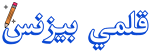حل مشكلة "حدث خطأ" في اليوتيوب للآيفون - إصلاح فوري وفعال
يواجه مستخدمو الآيفون في بعض الأحيان معضلة مزعجة ألا وهي ظهور رسالة "حدث خطأ ما" عند استخدام تطبيق يوتيوب، مما يؤثر سلبًا على تجربة مشاهدة الفيديوهات. لكن لا يوجد ما يدعو للقلق، فبفضل الحلول الفنية المتطورة والنصائح البناءة، باتت إمكانية استعادة تجربة المشاهدة المثالية على بُعد خطوات قليلة.
سنستعرض معًا في هذا الدليل العملي، ومن خلال توصيات فريق الدعم الفني ليوتيوب، كيفية التنقل بين التحديات التقنية لإيجاد حلّ مبتكر لهذه الإشكالية. سواء كنت تواجه هذه المشكلة على جهاز الكمبيوتر الشخصي، Mac، أو هاتفك أندرويد أو آيفون، لدينا جميع الحلول التي من شأنها أن تعيدك الى متعة المشاهدة بدون أي انقطاعات.
 |
| حل مشكلة حدث خطأ في اليوتيوب للايفون |
طرق تحديث تطبيق اليوتيوب
- قم بفتح متجر التطبيقات على جهاز iPhone الخاص بك.
- اضغط على علامة "تحديثات" في أسفل الشاشة.
- ابحث عن تطبيق اليوتيوب في قائمة التحديثات المتاحة.
- اضغط على زر "تحديث" بجانب تطبيق اليوتيوب.
- ادخل كلمة المرور الخاصة بك إذا طلبت منك.
- انتظر حتى يتم تثبيت التحديث الجديد وبعدها يمكنك استخدام تطبيق اليوتيوب بشكل محدث ومحسن.
الاعدادات الصحيحة للتحديث
للقيام بالاعدادات الصحيحة لتحديث تطبيق اليوتيوب على الايفون، افتح متجر التطبيقات وانتقل إلى قسم "التحديثات". قم بالبحث عن تطبيق اليوتيوب واضغط على زر التحديث لتثبيت أحدث نسخة.
التحقق من اتصال الإنترنت
قبل حل مشكلة الاتصال بالإنترنت في تطبيق اليوتيوب على الايفون، تحقق من اتصال الإنترنت الخاص بك وتأكد من أنه قوي ومستقر.
- إعادة تشغيل الاتصال بالواي فاي: إذا كانت مشكلة الاتصال بالإنترنت لا تزال مستمرة، جرب إعادة تشغيل اتصال الواي فاي على جهاز الايفون الخاص بك.
- التحقق من اتصال الإنترنت: للتحقق من اتصال الإنترنت، قم بفتح أي تطبيق يتطلب اتصالاً بالإنترنت وتأكد من استقبال البيانات بشكل جيد وبدون انقطاع، وإذا واجهتك مشكلة، فقم بإعادة تشغيل جهاز الايفون الخاص بك.
- إعادة تشغيل الاتصال بالواي فاي: إعادة تشغيل الاتصال بالواي فاي هو خطوة مهمة لحل مشكلة الاتصال بالإنترنت في تطبيق اليوتيوب على الايفون. لذا، قم بإغلاق الواي فاي وفتحه مرة أخرى على جهازك لإعادة تشغيل الاتصال بنقطة الوصول الخاصة بك.
- مسح بيانات التخزين المؤقت: قم بمسح بيانات التخزين المؤقت لتطبيق اليوتيوب على الايفون بشكل متكرر، حيث يمكن أن يتسبب تراكم بيانات التخزين المؤقت في حدوث مشاكل في التطبيق مثل تحميل بطيء للفيديوهات أو انقطاع متكرر للاتصال.
تنظيف بيانات التخزين المؤقت لتطبيق اليوتيوب
قد يحدث تراكم بيانات التخزين المؤقت في تطبيق اليوتيوب على الايفون، ويمكن حل هذه المشكلة عن طريق تنظيف بيانات التخزين المؤقت. لذا يجب اتباع الخطوات التالية:
- قم بفتح إعدادات الايفون وانتقل إلى قسم "عام".
- انتقل إلى "تخزين الايفون" ثم اضغط على "تحرير".
- ابحث عن تطبيق اليوتيوب واضغط على "حذف التطبيق".
- قم بإعادة تحميل تطبيق اليوتيوب من متجر التطبيقات لاستعادة البيانات الجديدة.
تنظيف بيانات التخزين المؤقت لتطبيق اليوتيوب يساعد في تحسين أداء التطبيق وتوفير مساحة تخزين إضافية على الجهاز.
استعادة المساحة اللازمة
استعادة المساحة اللازمة: لتحرير مساحة التخزين بجهازك بشكل فعال، يمكنك حذف الملفات غير الضرورية وتطبيقات اليوتيوب التي لم تعد تستخدمها. قم بالتحقق من الصور ومقاطع الفيديو المحفوظة في تطبيق اليوتيوب وقم بحذف الملفات التي لم تعد تحتاج إليها.
تحديث نظام التشغيل
تحديث نظام التشغيل: يجب تحديث نظام التشغيل على جهاز iPhone بشكل منتظم لضمان الأداء السلس وحل مشاكل اليوتيوب. قم بفتح "الإعدادات" ثم انقر على "عام" واختر "تحديث البرنامج" للتحقق من وجود تحديثات جديدة وتثبيتها.
كيفية تحديث نظام التشغيل على الايفون
لضمان الأداء السلس لجهاز iPhone، يجب تحديث نظام التشغيل بانتظام. افتح "الإعدادات"، ثم انتقل إلى "عام" واختر "تحديث البرنامج" للتحقق من وجود تحديثات جديدة وتثبيتها.
أهمية التحديثات الأمنية
يعد تحديث نظام التشغيل على الايفون أمرًا ضروريًا لأسباب الأمان، فالتحديثات الأمنية تساعد في حماية الجهاز والبيانات الشخصية من التهديدات والاختراقات الخطيرة. لذلك يجب أن يكون تحديث نظام التشغيل جزءًا من الروutine اليومية للمستخدمين.
إعادة تثبيت تطبيق اليوتيوب
إذا واجهت مشاكل في تشغيل تطبيق اليوتيوب على الايفون، يمكنك إعادة تثبيت التطبيق لحل المشكلة. قم بحذف التطبيق من الجهاز وقم بإعادة تثبيته من متجر التطبيقات.
الخطوات الصحيحة لإخوح عادة تثبيت تطبيق اليوتيوب
- قم بحذف تطبيق اليوتيوب من جهازك.
- اذهب إلى متجر التطبيقات وابحث عن تطبيق اليوتيوب.
- قم بتنزيل التطبيق وتثبيته مرة أخرى على جهازك.
- بعد إعادة التثبيت، قم بفتح التطبيق وتسجيل الدخول إلى حسابك.
- بعد ذلك، يجب أن يعمل تطبيق اليوتيوب بشكل صحيح على جهازك.
حل المشاكل الناتجة عن التثبيت غير الصحيح
لا تبدأ بتوضيح أهمية حل المشكلات الناتجة عن التثبيت غير الصحيح. استمر في المحتوى بشكل متسلسل وتكن بمحتوى مباشر وحصري مثلا بتقديم خطوات
- قم بحذف التطبيق من جهازك.
- قم بإعادة التحميل من المتجر.
- قم بفحص الاتصال بالإنترنت.
- قم بتحديث نظام التشغيل.
- قم بتثبيت أحدث إصدار من اليوتيوب.
الاتصال بدعم تقني
- يمكنك الاتصال بفريق دعم تقني للايفون عن طريق التطبيق "الدعم الفني".
- قم بتوضيح المشكلة التقنية التي تُواجهها بشكل واضح.
- انتظر استجابة فريق الدعم واتبع التعليمات التي يقدمونها.
- استفد من المساعدة الفنية لحل المشكلة واستعادة الوظائف الطبيعية لتطبيق اليوتيوب على الايفون.
التواصل بفريق دعم تقني للايفون
- يمكنك الاتصال بفريق دعم تقني للايفون عن طريق التطبيق "الدعم الفني".
- قم بتوضيح المشكلة التقنية التي تُواجهها بشكل واضح.
- انتظر استجابة فريق الدعم واتبع التعليمات التي يقدمونها.
- استفد من المساعدة الفنية لحل المشكلة واستعادة الوظائف الطبيعية لتطبيق اليوتيوب على الايفون.
الحصول على مساعدة إضافية
قم بزيارة موقع دعم آبل الرسمي واطلب المساعدة الفنية المباشرة من فريق الدعم لحل مشكلتك بشكل أسرع وأكثر فاعلية. لقد انتهينا الآن من شرح طرق إصلاح مشكلة "حدث خطأ" التي قد تواجه مستخدمي اليوتيوب على الآيفون. نتمنى أن تكون المعلومات التي قدمناها مفيدة وأن تكونوا قد استفدتم من الحلول العملية للتغلب على هذه المشكلة. الآن، نود سماع آرائكم وتجاربكم: ما هو الحل الذي جربتموه وكان فعالاً بالنسبة لكم؟ شاركونا تعليقاتكم واستفساراتكم أدناه.